
この短い命令では、レジストリエディタを使用して、今日のWindows 10バージョン2004でWindows 10 20H2から新しい起動メニューデザインを有効にする方法について詳しく説明します。
Windows 10 2004のWindows 10 20H2からスタートメニューのデザインのロックを解除する
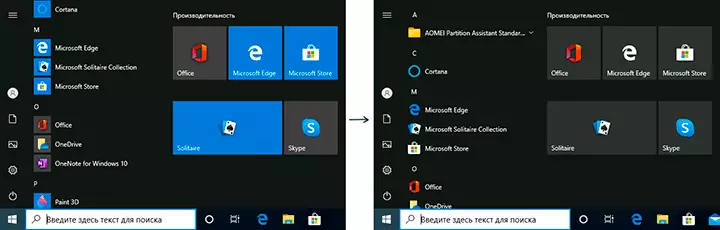
先に進む前に、システムが19041.423以降を構築してください。あなたはそれがこのようにすることができます:キーを押す勝利+ R.入力ウィンバー。その結果、以下の画像のようにウィンドウが表示されます。
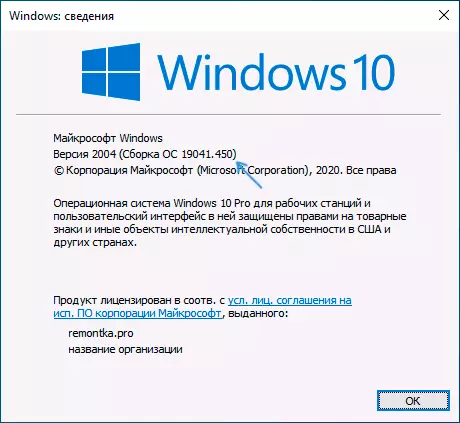
Windows 10 2004がインストールされていて、アセンブリが必要なものと一致した場合(システムアップデートをインストールする場合)、さらにステップは次のとおりです。
- キーを使用してレジストリエディタに移動します勝利+ R.そして入力regedit。
- レジストリセクションを作成するSectionHkey_Local_Machine \ System \ CurrentControlSet \ Control \ FeatureManagement \ Overrides \ 0 \ 2093230218
- このセクションでは、名前付きの2つのDWORD32パラメータ(64ビットWindows 10でも)EnabledState。とEnabledStateOptions。
- 最初のパラメータの値が2に変更されます。

- レジストリエディタを閉じて、コンピュータを再起動すると、起動メニューのデザインが変わります。
次のコードを使用してREGファイルを作成してレジストリにインポートするだけで、コンピュータを再起動することもできます。
Windowsレジストリエディタバージョン5.00 [HKEY_LOCAL_MACHINE \ System \ CurrentControlSet \ Control \ FeatureManagement \ Overrides \ 0 \ 2093230218] "EnabledState" = DWORD:00000002 "EnabledStateOptions" = dword:00000000私はそのような小さな変化が説明された行動のデザインの価値があるかどうかはわかりませんが、読者の情報からの誰かのために突然の情報が役立ちます。
